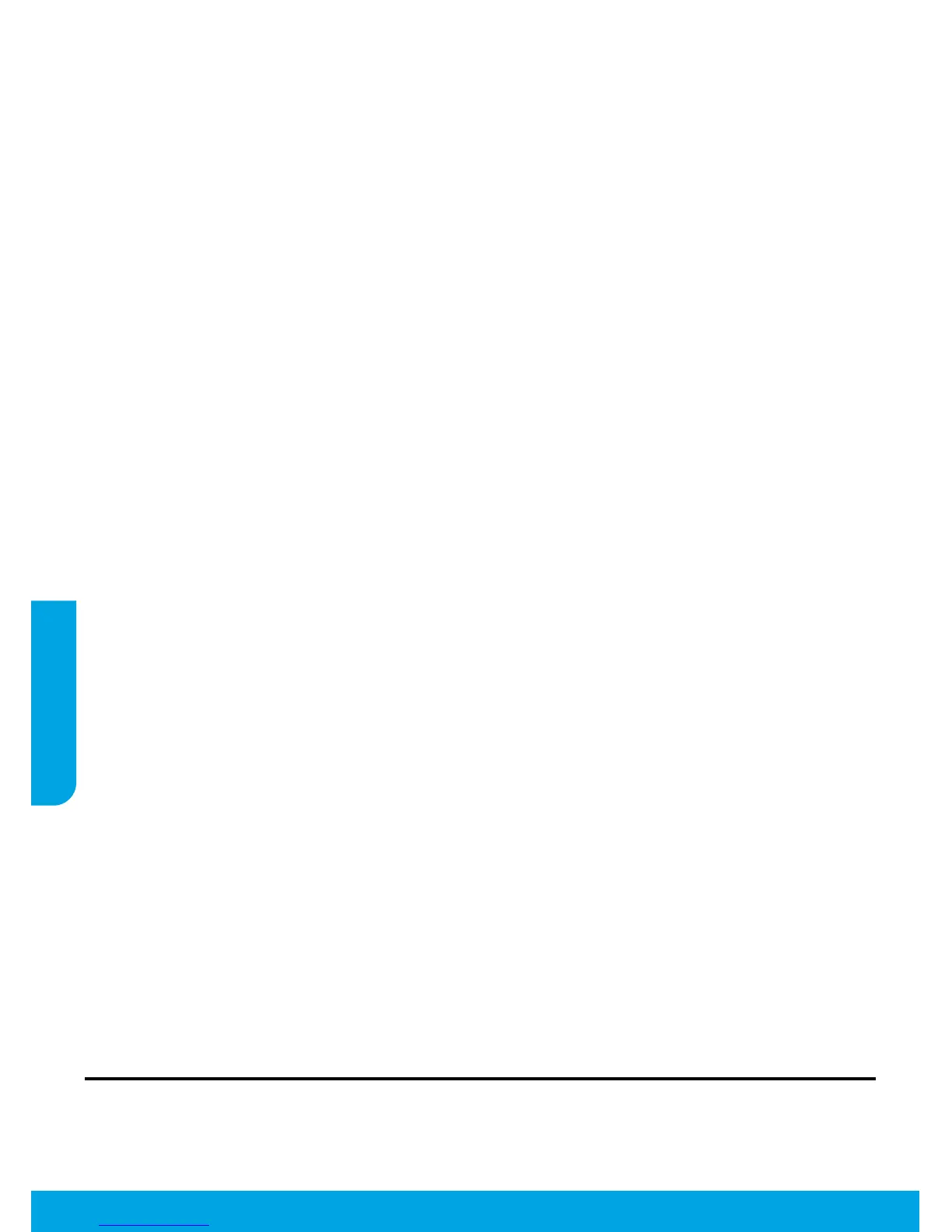8
Mac
Windows
Résolution des problèmes de base
Assurez-vous que l'imprimante est dénie en tant
que périphérique d'impression par défaut:
• Windows 8 : Dans le coin supérieur droit de l'écran,
ouvrez la barre des applications, cliquez sur l'icône
Paramètres, puis sur Panneau de conguration
et enn sur Acher les périphériques et les
imprimantes.
• Windows 7: Dans le menu Démarrer de Windows,
cliquez sur Périphériques et imprimantes.
• Windows Vista: Dans la barre des tâches de
Windows, cliquez sur Démarrer, sélectionnez
Panneau de conguration, puis Imprimantes.
• Windows XP: Dans la barre des tâches de Windows,
cliquez sur Démarrer, Panneau de conguration,
puis Imprimantes et télécopieurs.
Assurez-vous que le cercle jouxtant le nom de votre
imprimante comporte une marque de sélection. Si
votre imprimante n'est pas sélectionnée en tant
qu'imprimante par défaut, cliquez avec le bouton droit
sur l'icône de l'imprimante et sélectionnez Dénir
comme imprimante par défaut dans le menu.
Si vous ne parvenez toujours pas à imprimer, ou que
l'installation du logiciel échoue:
1. Retirez le CD de l'unité de CD/DVD de votre ordinateur,
puis débranchez le câble USB de l'ordinateur.
2. Redémarrez l'ordinateur.
3. Insérez le CD du logiciel d'impression dans le lecteur
de CD/DVD de l'ordinateur, puis suivez les instructions
à l'écran pour installer le logiciel. Ne branchez le
câble USB que lorsque vous y êtes invité.
4. Une fois l'installation terminée, redémarrez
l'ordinateur.
Si vous ne parvenez pas à imprimer:
1. Assurez-vous que les câbles sont correctement branchés.
2. Assurez-vous que l'imprimante est sous tension. Le bouton Marche s'allumera en blanc.
Si vous ne parvenez toujours pas à eectuer
d'impression, désinstallez, puis réinstallez le logiciel:
Remarque : Tous les composants logiciels HP propres
au périphérique sont supprimés par le programme de
désinstallation. Le programme de désinstallation ne
supprime pas les composants partagés par d'autres
produits ou d'autres programmes.
Pour désinstaller le logiciel:
1. Déconnectez l'imprimante HP de votre ordinateur.
2. Ouvrez le dossier Applications : dossier Hewlett-
Packard.
3. Double-cliquez sur Programme de désinstallationHP.
Suivez les instructions à l'écran.
Pour installer le logiciel:
1. Branchez le câble USB.
2. Insérez le CD/DVD du logiciel HP dans l'unité de
CD-ROM de votre ordinateur.
3. Sur le bureau, ouvrez le CD, puis double-cliquez sur
Programme d'installation HP.
4. Suivez les instructions achées à l'écran, ainsi que
celles de la documentation imprimée fournie avec
l'imprimante HP.
Contrôlez votre le d'attente d'impression:
1. Dans Préférences système, cliquez sur Imprimantes
et scanners (Imprimantes et Fax dans OS X v10.6).
2. Cliquez sur Ouvrir la liste d'attente d'impression.
3. Cliquez sur une tâche d'impression pour la
sélectionner.
4. Utilisez les boutons de contrôle de l'impression
ci-après.
• Supprimer : Annule la tâche d'impression
sélectionnée.
• Reprise: Reprend la tâche d'impression mise en
attente.
5. Si vous avez eectué des modications, lancez une
nouvelle impression.
Redémarrez et réinitialisez:
1. Redémarre l'ordinateur.
2. Réinitialisez l'imprimante.
a. Mettez l'imprimante hors tension, puis
débranchez le cordon d'alimentation.
b. Patientez environ une minute avant de le
reconnecter. Mettez sous tension l'imprimante.
Marques déposées
Windows XP, Windows Vista, Windows 7 et Windows 8
sont des marques déposées de Microsoft Corporation
aux États-Unis.
Remarque : Utiliser uniquement avec le cordon d'alimentation et l'adaptateur secteur fournis par HP.
Français
